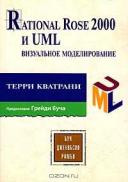Книга: Rational Rose 2000 и UML Визуальное моделирование
Генерация кода
Генерация кода
Этап 1. Назначение языка Visual С++ или Visual Basic компонентам
Компонентам необходимо назначить язык, который устанавливается для всех связанных с компонентом классов.
Последовательность назначения языка компоненту в программе Rational Rose:
1. Щелкните правой кнопкой мыши по компоненту в списке браузера или по диаграмме.
2. В появившемся контекстно-зависимом меню выберите команду Open Specification (Открыть параметры).
3. В открывающемся списке Language (Язык) выберите нужный язык.
4. Щелкните по кнопке ОК, чтобы закрыть диалоговое окно настройки параметров компонента.
Диалоговое окно настройки параметров компонента для класса параметры курса преподавателя (ProfessorCourseOptions) показано на рис. В.1.
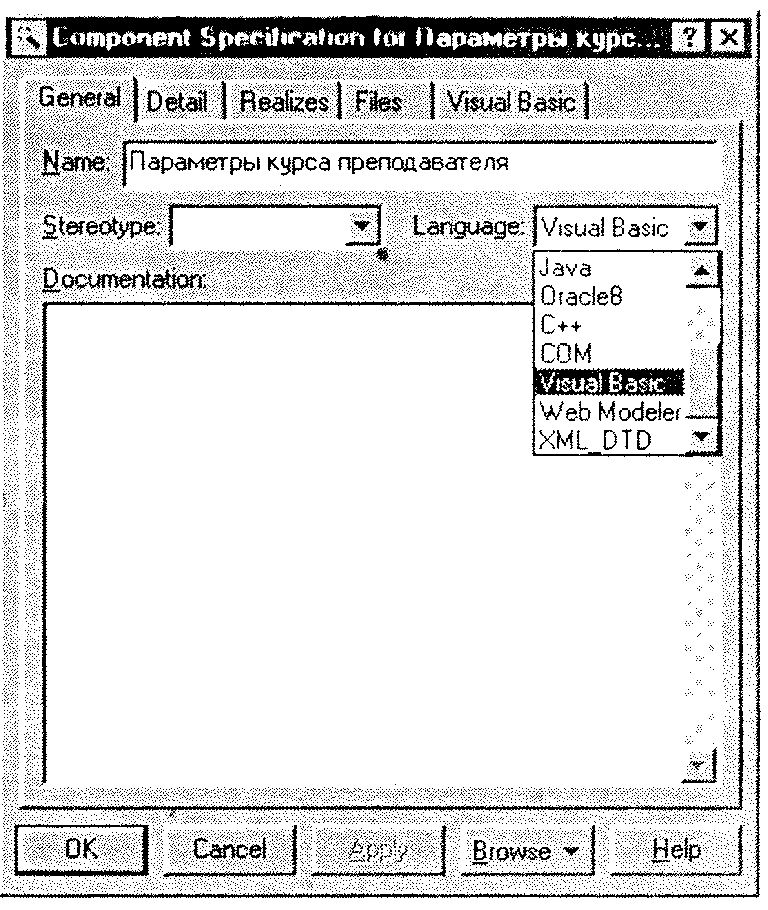
Этап 2. Связывание классов с компонентами
После создания компонентов устанавливается связь классов с компонентами. Компоненты представляют проект на Visual С++ или Visual Basic.
Для связывания классов с компонентами в программе Rational Rose:
1. Щелкните правой кнопкой мыши по компоненту в списке браузера или по диаграмме компонентов.
2. В появившемся контекстно-зависимом меню выберите команду Open Specification.
3. Выберите вкладку Realize (Реализация).
4. Щелкните правой кнопкой мыши по классу, который требуется связать с компонентом, в списке классов.
5. В появившемся контекстно-зависимом меню выберите команду Assign (Присвоить).
6. Аналогичным образом свяжите с компонентом другие классы.
Параметры компонента для класса параметры курса преподавателя показаны на рис. В.2.
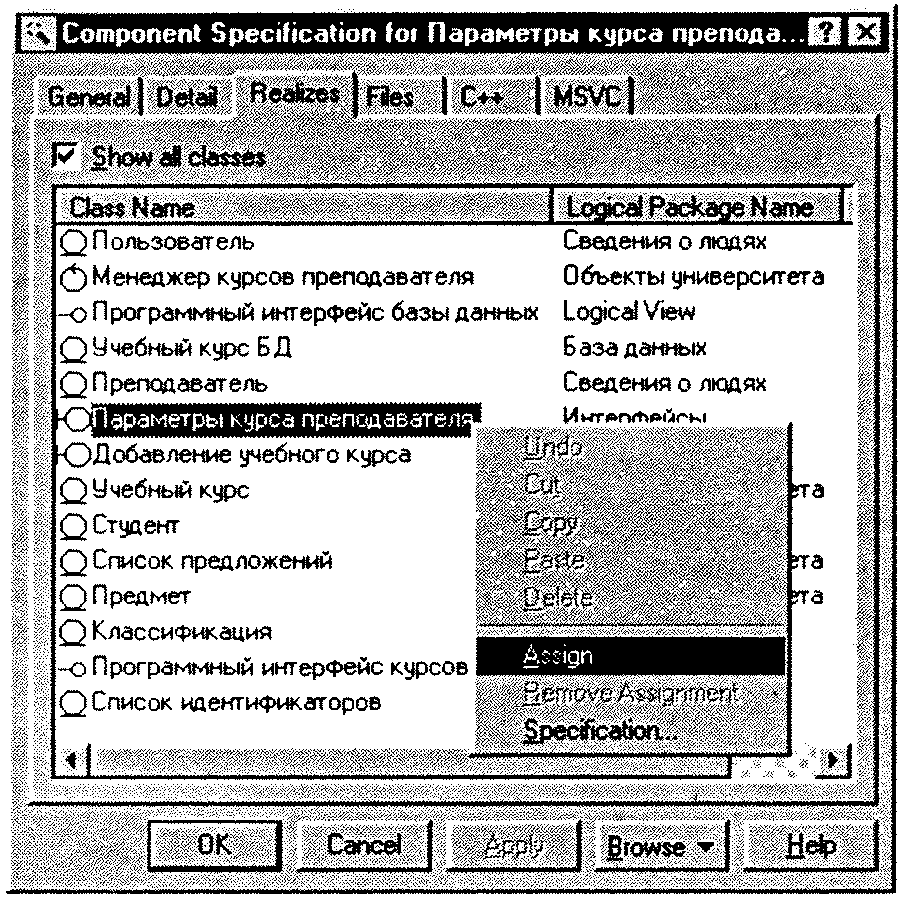
Рис. В.2. Вкладка Realize диалогового окна настройки параметров компонента
Этап 3. Установка параметров генерации кода с помощью программы Model Assistant Tool
Инструмент Model Assistant Tool отображает элементы моделирования из программы Rational Rose на конструкции языков Visual С++ или Visual Basic. Для языка Visual Basic программа Model Assistant Tool способна создавать и определять константы, операторы, события, типы, перечисления, свойства, методы и параметры методов. Она позволяет создавать процедуры типа Get, Let и Set для свойств класса и ролей ассоциативной связи, а также определенный пользователем класс для наборов и списков. На языке Visual С++ программа Model Assistant Tool может создавать и определять операции для классов, такие как конструкторы, деструкторы и операции доступа для атрибутов и отношений.
В поле Preview (Предварительный просмотр) отображается код, который будет получен для выбранного элемента. Это позволяет увидеть, как повлияют на код настройки параметров генерации.
Программа Model Assistant Tool будет доступна при условии, что:
? языком, выбранным для модели по умолчанию, является Visual С++ или Visual Basic;
? класс связан с компонентом Visual С++ или Visual Basic.
Подробную информацию об инструменте Model Assistant Tool можно найти в файлах справки программы Rational Rose.
Этапы запуска программы Model Assistant Tool:
1. Щелкните правой кнопкой мыши по нужному классу в списке браузера или по диаграмме классов.
2. В появившемся контекстно-зависимом меню выберите команду Model Assistant.
Окна программы Model Assistant Tool для класса с назначенным языком Visual Basic и Visual С++ показаны на рис. В.З и В.4.
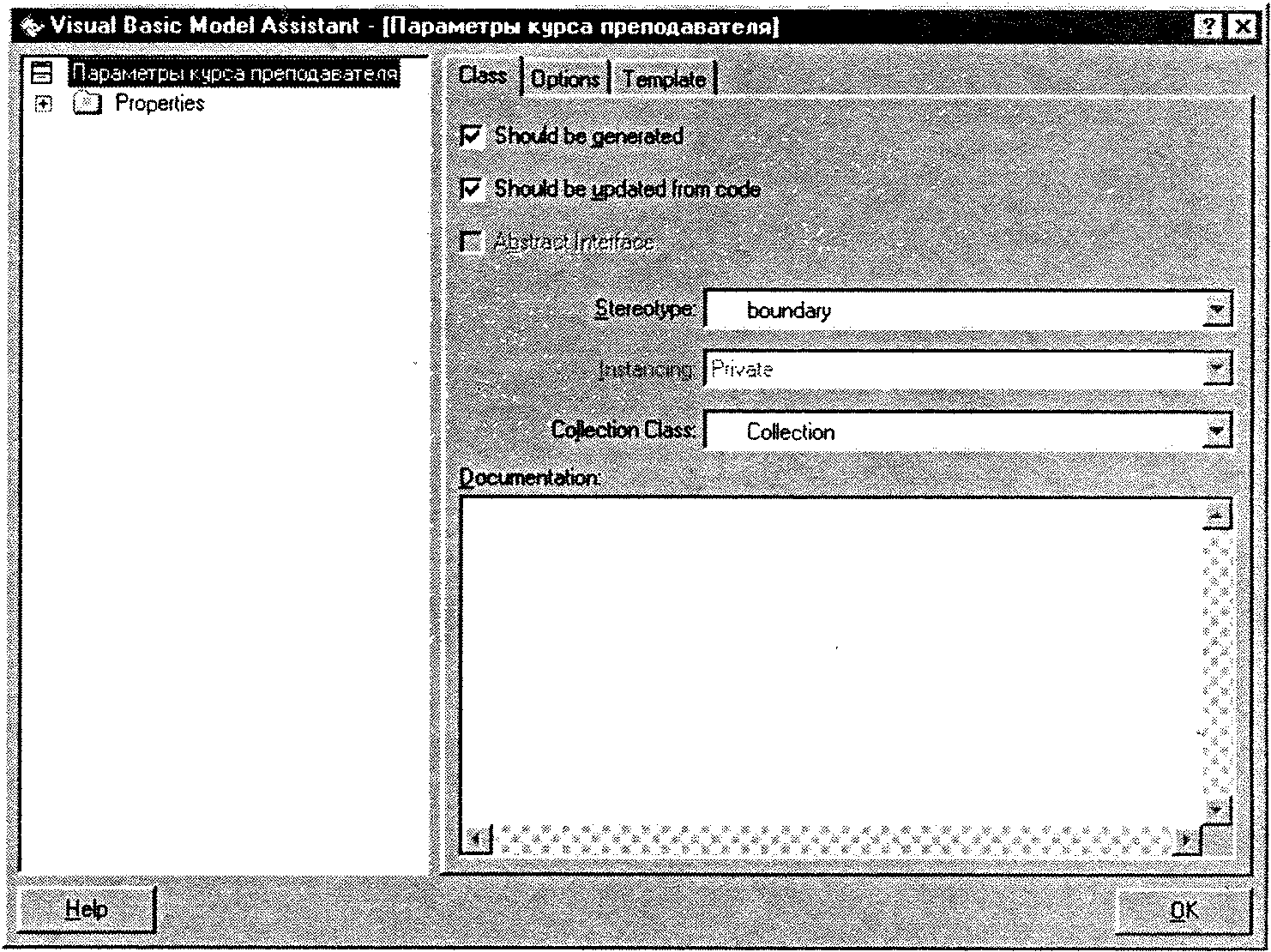
Рис. В.З. Окно программы Model Assistant для языка Visual Basic
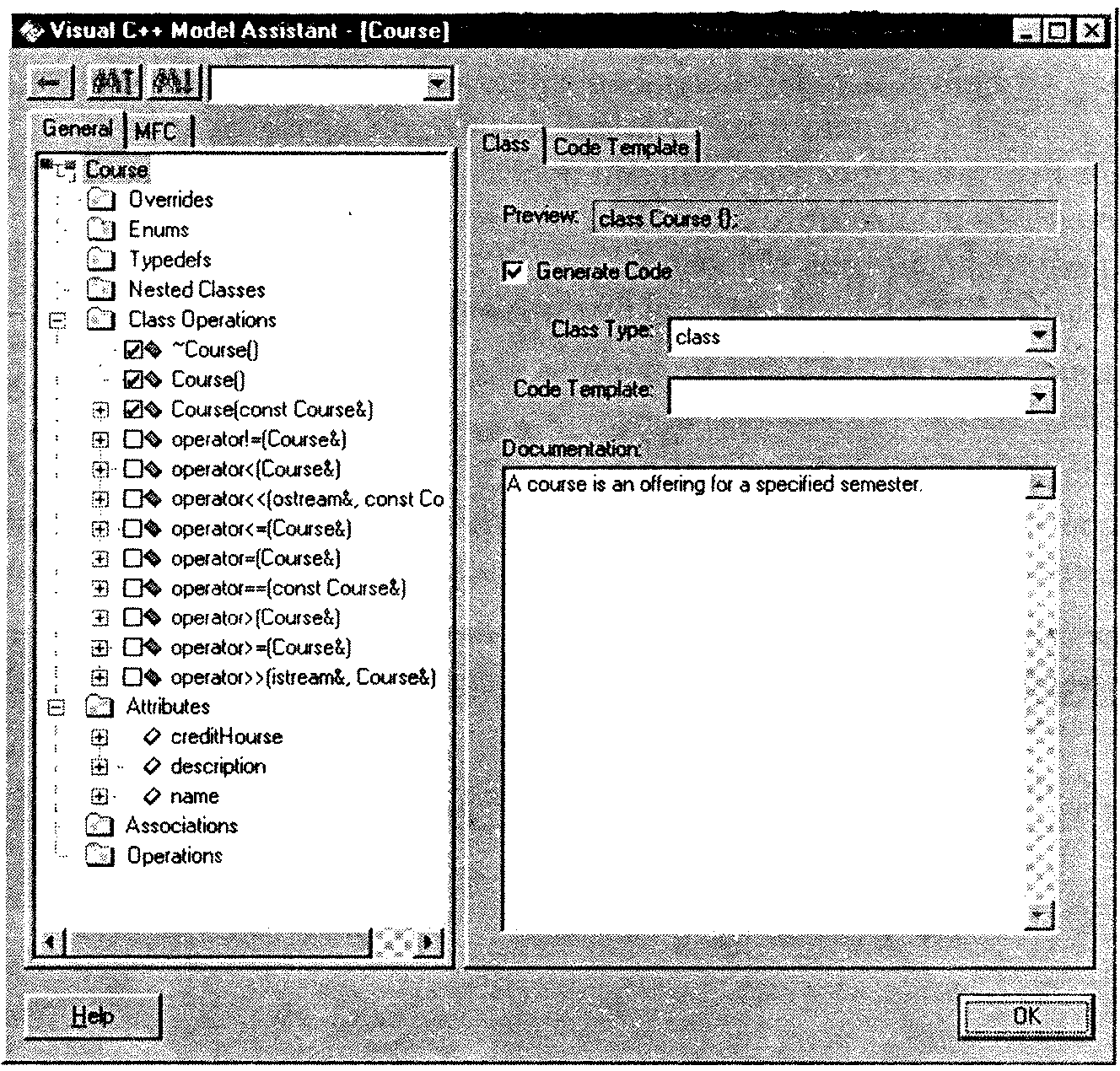
Рис. В.4. Окно программы Model Assistant для языка Visual С++
Этап 4. Выбор компонентов и генерация кода с помощью мастера Code Update Tool
Мастер Code Update Tool предназначен для генерации кода на языках Visual С++ или Visual Basic. Код может быть получен для всех компонентов пакета, одного компонента или набора компонентов.
Для запуска мастера Code Update Tool:
1. Щелкните правой кнопкой мыши по нужному компоненту в списке браузера или по диаграмме компонентов.
2. В появившемся контекстно-зависимом меню выберите команду Update Code (Обновление кода).
Окно мастера Code Update Tool показано на рис. В.5.
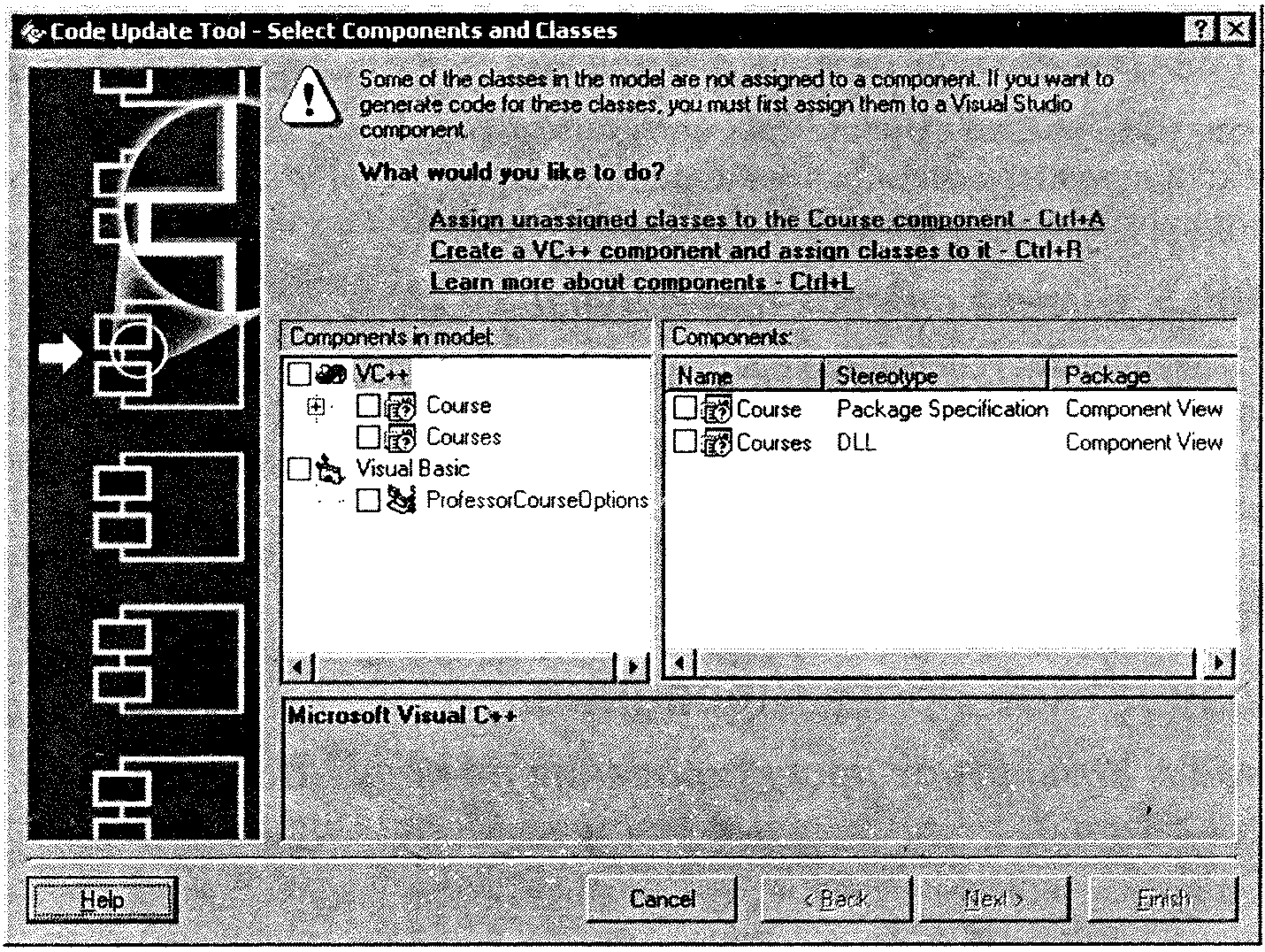
Рис. В.5. Мастер Code Update Tool
Подробную информацию о мастере Code Update Tool можно найти в файлах справки программы Rational Rose.
Этап 5. Оценка ошибок при генерации кода
По завершении генерации кода мастер Code Update Tool выводит диалоговое окно с итоговым отчетом. Вкладка Summary (Сводная информация) содержит сведения о полученном коде, а все ошибки, возникшие при генерации, можно увидеть на вкладке Log (Журнал).
Диалоговое окно мастера Code Update Tool с итоговым отчетом показано на рис. В.6.
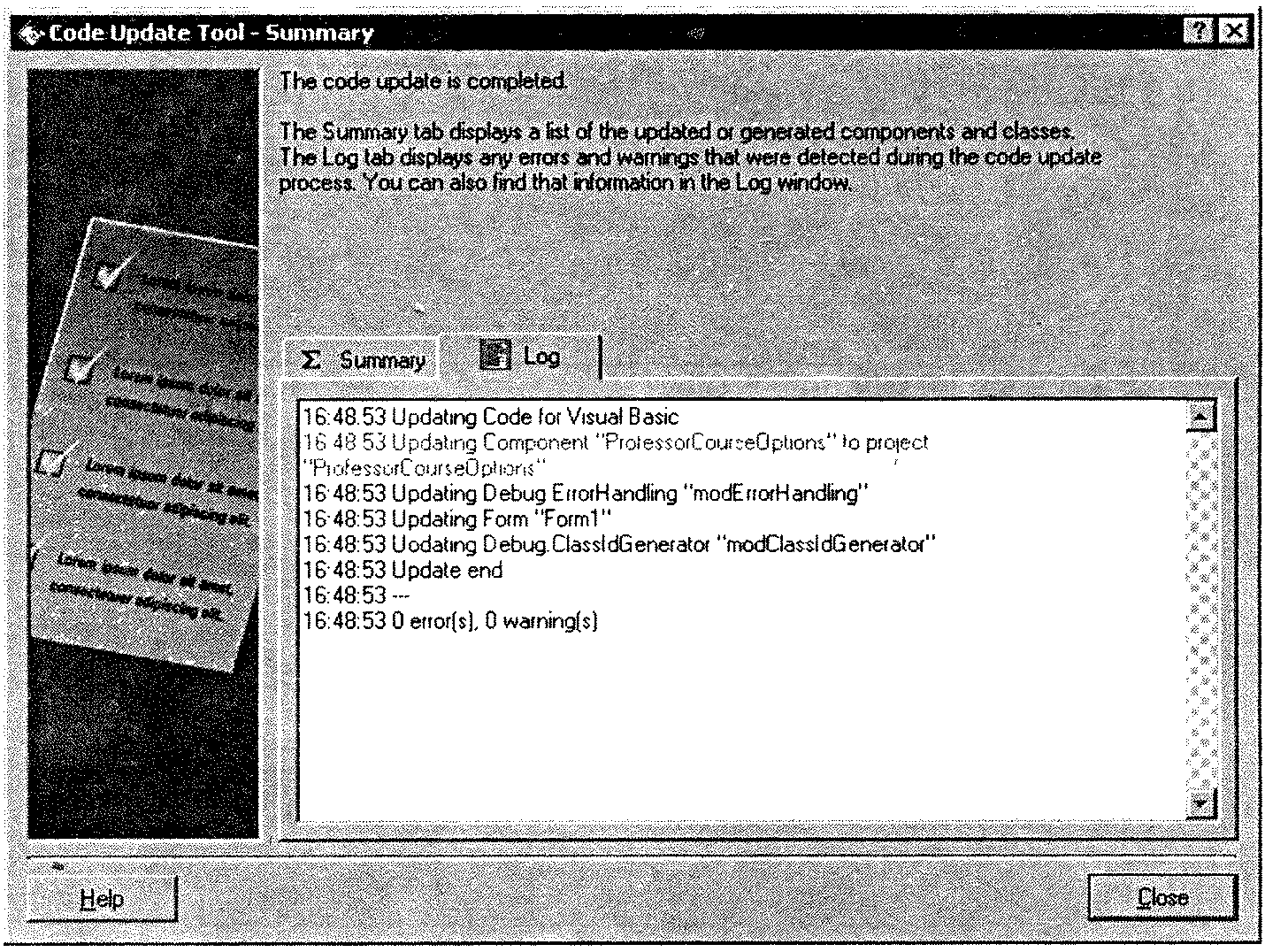
Рис. В.6. Итоговый отчет о генерации кода
- 2.4.3. Генерация кода в Power Builder
- Генерация заплат
- Приложение А. Генерация кода и возвратное проектирование для С++
- Приложение В. Генерация кода и возвратное проектирование
- 2.4. Генерация кода клиентской части с помощью ERwin
- Генерация материала
- Лабораторная работа № 4 Генерация и оптимизация объектного кода
- 2.4.2. Генерация кода в Visual Basic
- 9 Генерация кода: повышение уровня спецификации
- 9.2. Генерация специального кода
- 9.2.1. Учебный пример: генерация кода для ascii-дисплеев
- 9.2.2. Учебный пример: генерация HTML-кода для табличного списка